Mac设置PPPoE连接教程
时间:2025-09-02 17:26:09 273浏览 收藏
还在为Mac如何设置PPPoE连接而烦恼吗?本文为你提供详细的Mac PPPoE设置教程,让你轻松解决Mac电脑无法通过宽带拨号上网的问题。首先,打开系统偏好设置,进入网络设置,解锁后点击“+”号添加新的网络连接。在接口类型中选择PPPoE,以太网保持默认,并自定义服务名称。接下来,输入你的宽带用户名和密码,点击“应用”保存设置。成功连接后,任务栏将显示已连接状态,即可畅游网络世界。忘记账号密码?别担心,查阅历史记录或联系网络服务商即可找回。跟着本文步骤,快速搞定Mac PPPoE连接,畅享网络!
?
1、 打开系统偏好设置,可以在应用程序中找到。如果Dock栏已被移除,推荐使用此方法进入设置界面。
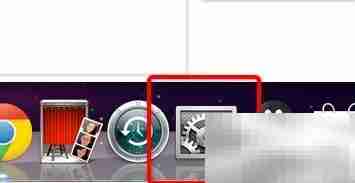
2、 进入“互联网与无线”分类,点击网络设置,开启并进行必要的网络配置。
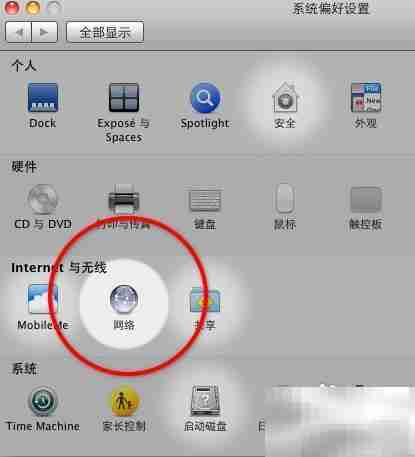
3、 若发现设置项被锁定,需先点击解锁按钮,然后点击“+”号添加新的网络连接。
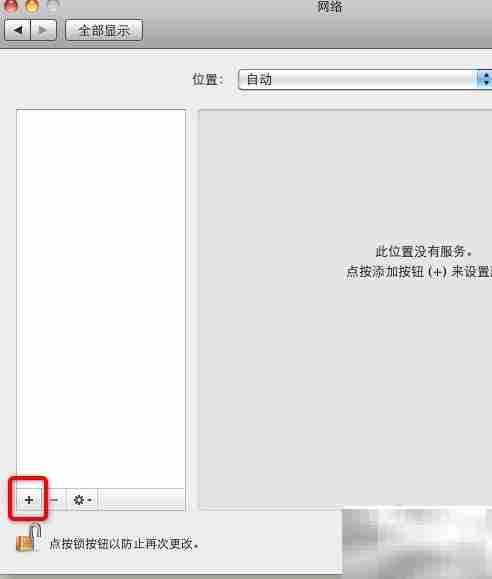
4、 本文重点讲解PPPoE接入方式的配置流程,因此在创建连接时,请选择PPPoE接口类型,以便正确接入网络。
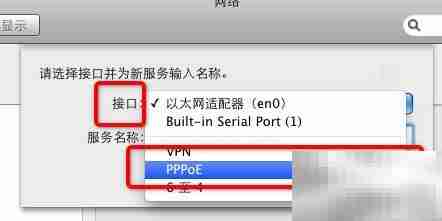
5、 接口类型选择以太网,其余保持默认设置。随后输入服务名称,名称可自由定义,例如设置为“PPPoE”,然后点击创建完成设置。
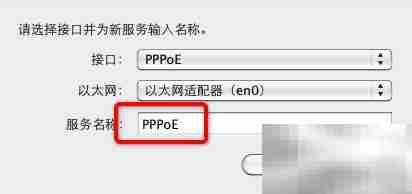
6、 可选填写服务名称,之后输入您的宽带用户名和密码。如忘记账号信息,可查阅历史拨号记录或联系您的网络服务提供商获取支持。
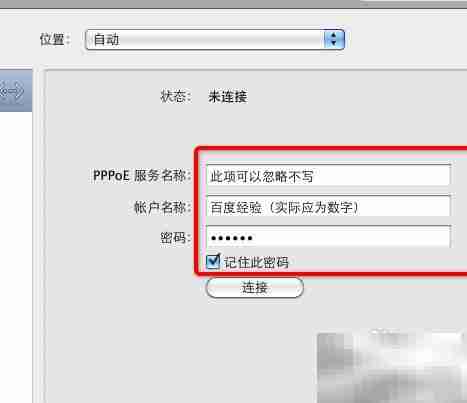
7、 完成配置后,务必点击“应用”按钮,以保存所做的更改。

8、 成功连接后,若无错误提示,任务栏将显示已连接状态,此时即可正常上网,尽情浏览各类网页内容。
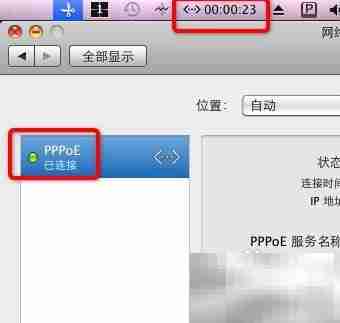
以上就是《Mac设置PPPoE连接教程》的详细内容,更多关于的资料请关注golang学习网公众号!
-
501 收藏
-
501 收藏
-
501 收藏
-
501 收藏
-
501 收藏
-
210 收藏
-
165 收藏
-
302 收藏
-
196 收藏
-
182 收藏
-
317 收藏
-
117 收藏
-
474 收藏
-
208 收藏
-
324 收藏
-
377 收藏
-
476 收藏
-

- 前端进阶之JavaScript设计模式
- 设计模式是开发人员在软件开发过程中面临一般问题时的解决方案,代表了最佳的实践。本课程的主打内容包括JS常见设计模式以及具体应用场景,打造一站式知识长龙服务,适合有JS基础的同学学习。
- 立即学习 543次学习
-

- GO语言核心编程课程
- 本课程采用真实案例,全面具体可落地,从理论到实践,一步一步将GO核心编程技术、编程思想、底层实现融会贯通,使学习者贴近时代脉搏,做IT互联网时代的弄潮儿。
- 立即学习 516次学习
-

- 简单聊聊mysql8与网络通信
- 如有问题加微信:Le-studyg;在课程中,我们将首先介绍MySQL8的新特性,包括性能优化、安全增强、新数据类型等,帮助学生快速熟悉MySQL8的最新功能。接着,我们将深入解析MySQL的网络通信机制,包括协议、连接管理、数据传输等,让
- 立即学习 500次学习
-

- JavaScript正则表达式基础与实战
- 在任何一门编程语言中,正则表达式,都是一项重要的知识,它提供了高效的字符串匹配与捕获机制,可以极大的简化程序设计。
- 立即学习 487次学习
-

- 从零制作响应式网站—Grid布局
- 本系列教程将展示从零制作一个假想的网络科技公司官网,分为导航,轮播,关于我们,成功案例,服务流程,团队介绍,数据部分,公司动态,底部信息等内容区块。网站整体采用CSSGrid布局,支持响应式,有流畅过渡和展现动画。
- 立即学习 485次学习
